Nemal som v notebooku žiaden obrázok, ktorý by sa na tento návod hodil, preto som si dovolil do googlu zadať výraz "yellow teeth" a použiť to, čo mi vyhodí. Ako najvhodnejší mi pripadal obrázok zo zubárskej stránky http://citydental.co.nz/ (http://www.citydental.co.nz/images/m_smile_b4.jpg). Tento obrázok si tak môžete ľahko uložiť aj vy a vyskúšať si tento postup.
Otvoríme si "náš" obrázok.

Pretiahnutím vrstvy Background na ikonku Create a new layer alebo stlačením klávesovej skratky CTRL+J vytvoríme kópiu tejto vrstvy. Vzniknú nám takto dve rovnaké vrstvy. |
Tejto novo vzniknutej vrstve teraz trošku poupravíme saturáciu. Image -> Adjustments -> Hue/Saturation.
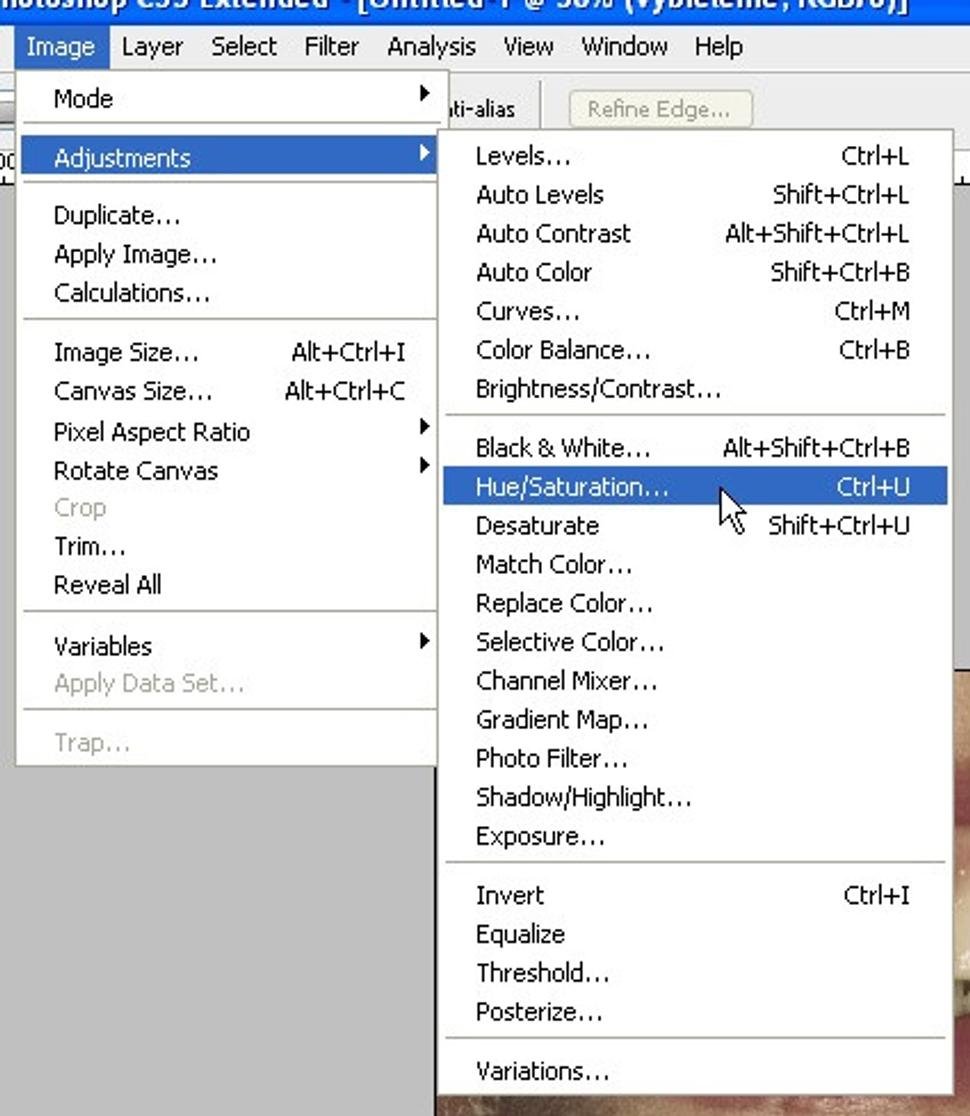
Z ponuky Edit v dialógovom okne Hue/Saturation vyberieme možnosť Yellows.
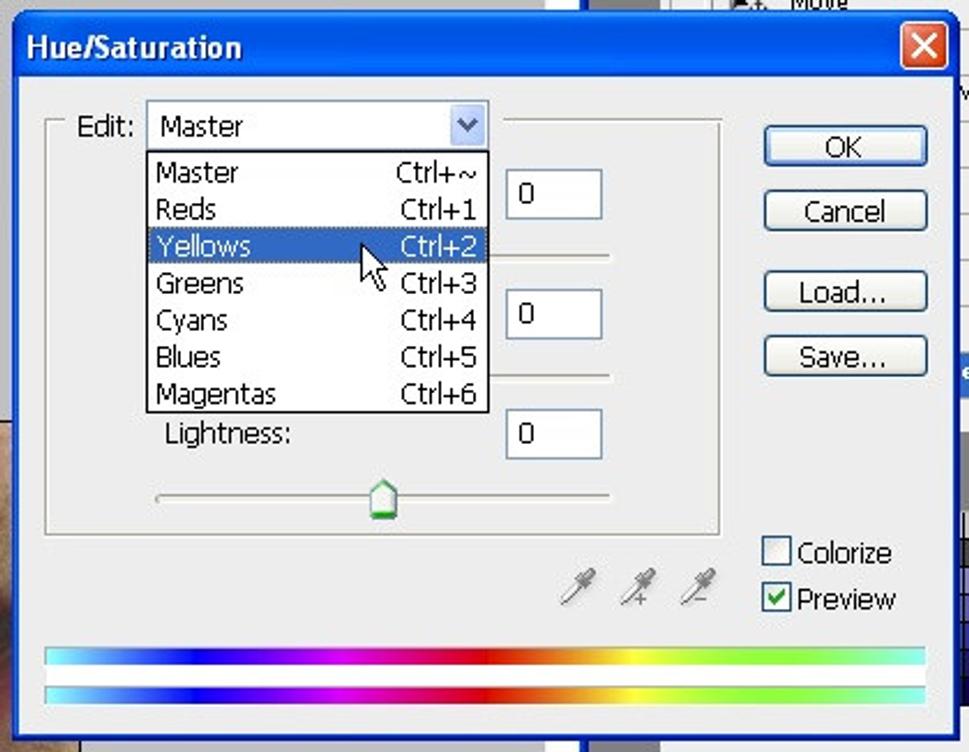
Posúvaním slidera Saturation si teraz nastavíme farbu zubov na žiadanú farbu. Treba dať pozor aby sme to veľmi neprehnali, pretože potom budú zuby šedivé a vyzerať veľmi neprirodzene. Ak nájdeme vhodnú hodnotu, potvrdíme stlačením OK.
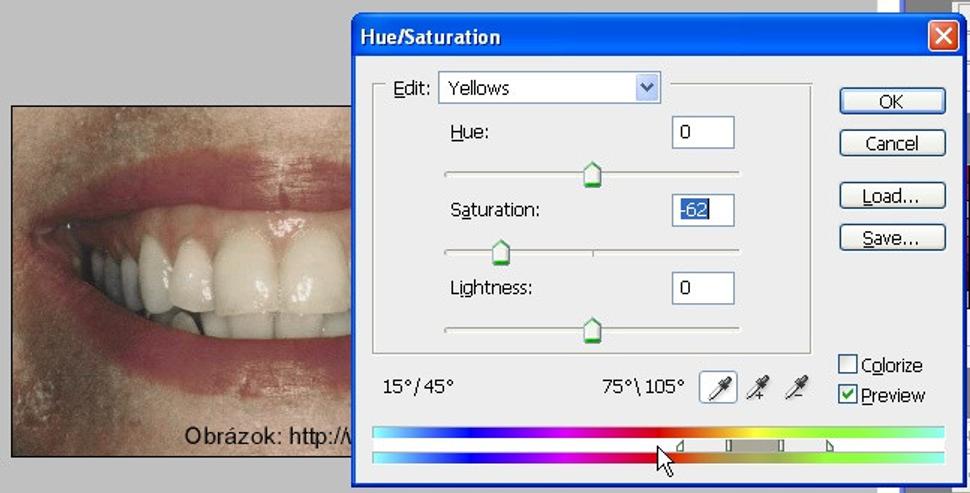
To, že sa nám žltá "odsaturovala" aj zo zvyšku vrstvy a teda aj z pier a pleti čo je vlastne nežiadúce si nevšímame. Opravíme to pomocou masky. Klikneme na Add layer mask ikonku. | |
V tejto vrstve sa nám ukáže biely štvorec znázorňujúci použitie masky. Masku je však potrebné invertovať, teda otočiť bielu na čiernu. Urobíme to v menu Image -> Adjustments -> Invert alebo klávesovou skratkou CTRL+I . |
V tejto chvíli by mali vyzerať zuby presne tak ako na začiatku. Vyberieme si z panela nástrojov štetec (Brush Tool – kl. skratka B), zvolíme bielu farbu a maľujeme na označenej čiernej maske oblasť zubov.

Takto zamaľujeme celú plochu ktorú pokrývajú zuby.

Teraz sa nám však môže zdať, že sú zuby predsa len trochu šedivé. Oprava je jednoduchá: stačí zmeniť Opacity (viditeľnosť) odfarbenej vrstvy. | |
Úprava je hotová. Ukážeme si však ešte jednu úpravu, ktorá zuby trochu rozžiari. Klikneme na ikonku Create new fill or adjustment layer. Zobrazí sa nám ponuka filtrov z ktorej vyberieme Levels. |
V dialógovom okne Levels posunieme hranicu svetlých tónov o niečo nižšie – podľa vkusu. Netreba to však prehnať z dvoch dôvodov. Prvým je to, že to opäť nemusí vyzerať dôveryhodne a druhým zas to, že prílišné posunutie hranice smerom nižšie môže viesť k "prepalom", teda zuby nebudú mať kresbu. Sami ale uvidíte, že nie je potrebné s týmto hýbať nejako extrémne.
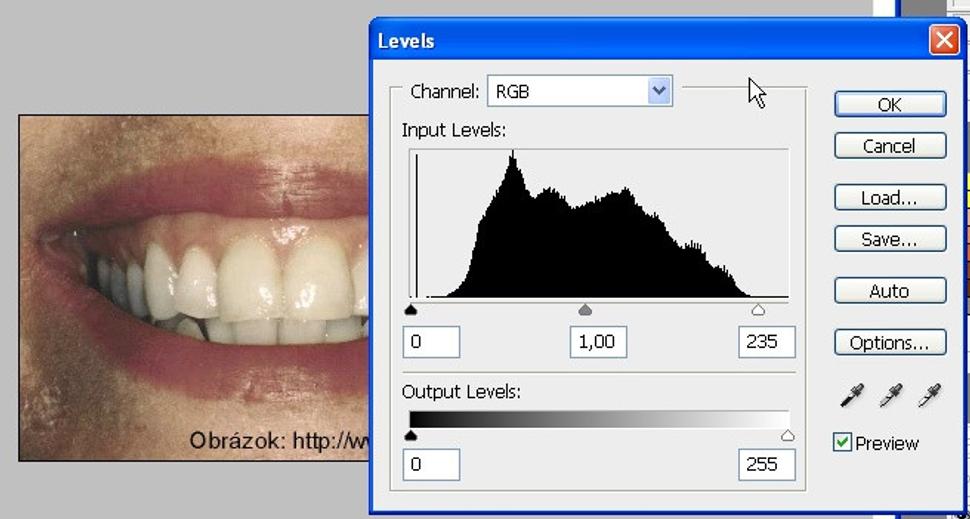
Stala sa však vec taká, že sa táto hranica neposunula len na zuboch, ale na celej vrstve, vrátane pier a tváre. Tu však stačí kliknúť pravým tlačidlom myši na túto vrstvu a vybrať možnosť Create Clipping Mask . | |
Ukáže sa nám šípka smerom dole čo znamená, že sme to urobili správne. |
"Naše" zuby teraz vyzerajú takto:

Prejdite cez obrázok kurzorom myši a zobrazí sa vám pôvodná (neupravená) fotografia.
Ak by sa vám zdali zuby príliš žiariace, môžete to opraviť nastavením Opacity tejto vrstvy. |
V prípade, že chcete zuby ešte viac rozžiariť stačí dvakrát kliknúť niekde v okolí tej okrúhlej čierno-bielej ikonky a zobrazí sa vám okno Layers. Tak isto nie je problém označiť vrstvu "vybielenie" a opäť ísť do nastavení saturácie žltej farby.
Tento postup sa mi zdá jednoduchší ako označovanie zubov lasom, pretože kedykoľvek môžete masku vrstvy namaľovať alebo zamaľovať. Dúfam, že vám pomôže.
Prípadné pripomienky rád uvidím v diskusii.
Tento článok bol pôvodne napísaný pre Fotoportál VIVO - www.vivo.sk (článok na vivo.sk)
Bez môjho vedomia a súhlasu si neželám, aby bol text alebo obrázky obsiahnuté v tomto článku použité na inom mieste či už v elektronickej alebo inej forme.






